为您推荐相关教程
更多视频 > AI摘要
AI摘要
移动硬盘数据丢失时,应立即停止写入操作,避免数据被覆盖。可尝试使用专业数据恢复软件,如转转大师,选择正确盘符并进行深度扫描,恢复文件后保存至其他存储设备。若软件无效,可寻求专业数据恢复服务,但需注意费用高昂且无绝对保障。Windows命令行工具CHKDSK可用于修复逻辑错误,但可能造成数据损失。此外,若曾启用“文件历史记录”,可通过“以前的版本”恢复数据。最佳策略是预防为主,遵循3-2-1备份原则,确保数据安全。
摘要由平台通过智能技术生成在日常工作与生活中,移动硬盘是我们存储重要数据、备份珍贵回忆的得力助手。然而,“手滑”误删、格式化、突然无法读取……这些意外情况总是让人心惊肉跳。当你发现移动硬盘里的重要文件不翼而飞时,第一反应是什么?是惊慌失措地四处求助,还是自己动手尝试修复?那么移动硬盘里面的东西删除了怎么找回呢?
首先,请务必记住数据恢复的第一黄金法则:立即停止任何写入操作! 这是因为大多数删除操作并非真正将数据从硬盘上“抹去”,而只是标记为“可被覆盖”。只要新的数据没有覆盖掉原来的存储位置,文件就很有可能被找回。一旦你继续往硬盘里存入新文件,就极有可能覆盖掉被删除文件的数据区,导致永久性丢失,神仙难救。
本文将系统性地为你介绍四种常用且高效的移动硬盘数据恢复方法,涵盖从软件自救到专业救援的各个层面。每种方法都配有详细的适用场景、操作步骤和至关重要的注意点,助你最大化找回数据的概率。
方法一:使用专业数据恢复软件(最常用、最便捷的自救方案)
这是绝大多数用户在遭遇数据丢失时的首选方案。如今市面上的数据恢复软件功能强大、界面友好,即使非专业人士也能按照指引进行操作。
适用场景:
- 误删除: 清空回收站或按Shift+Delete键永久删除。
- 误格式化: 将硬盘格式化为错误的文件系统(如从NTFS误格为FAT32)或单纯地快速格式化。
- 分区丢失或损坏: 硬盘提示“需要格式化”或无法正常访问。
- 病毒攻击: 文件被病毒隐藏或删除。
- 系统崩溃: 在文件系统逻辑结构损坏但硬盘物理状态良好的情况下。
操作步骤(以转转大师数据恢复为例):
1、准备工作:
- 切忌: 绝对不要将恢复软件安装到或尝试恢复文件到正在恢复数据的移动硬盘本身!这会导致覆盖。
- 正确做法: 在您的电脑本地磁盘上下载并安装数据恢复软件。准备另一块容量足够的硬盘(或其他存储介质)用于存放恢复出来的文件。
2、连接与扫描:
- 将误删数据的移动硬盘正确连接到电脑。确保系统能识别到硬盘(即使在“此电脑”中看不到盘符,只要在“磁盘管理”中能看到,就可以)。
- 启动转转大师数据恢复软件。软件会提供一个向导界面,引导你完成恢复过程。
- 选择扫描模式: 首先,想要恢复电脑硬盘的数据,那么我们就要选择一个合适自己的恢复模式。
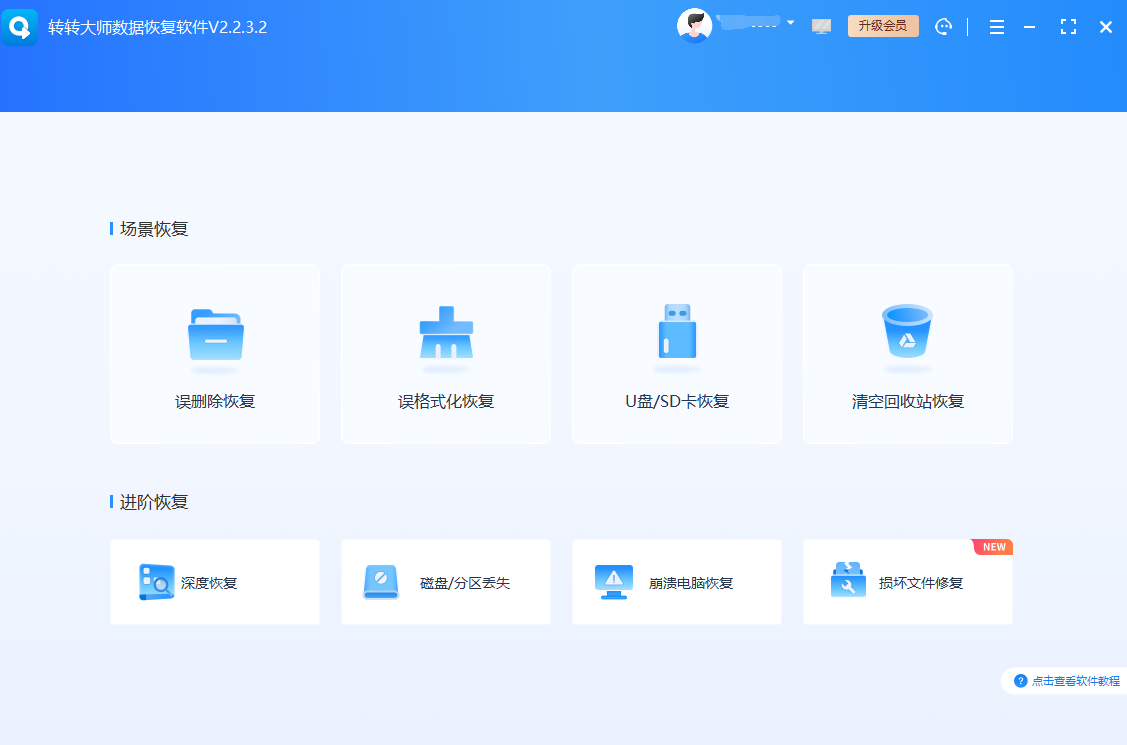
- 选择文件位置: 接下来,选择删除文件所在的位置,即你的移动硬盘盘符。
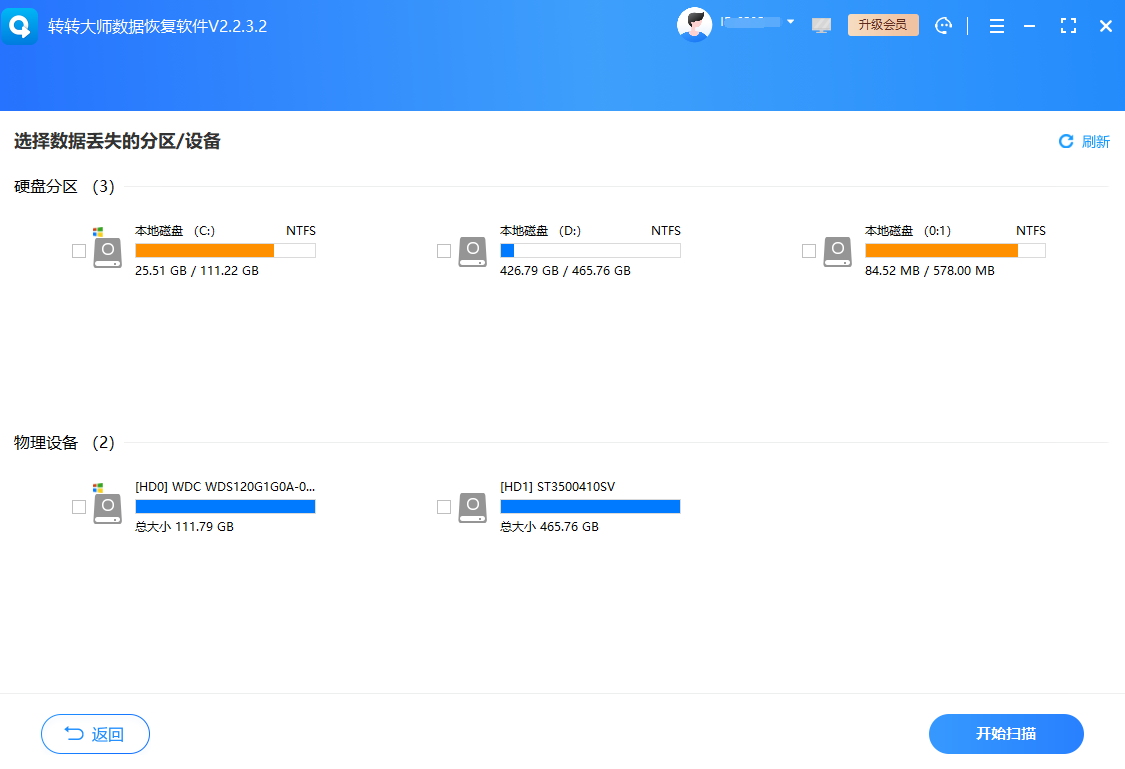
- 启用深度扫描: 如果是格式化或分区损坏导致的数据丢失,建议勾选“启用深度扫描”选项。深度扫描会跳过文件系统,直接对磁盘扇区进行逐块扫描,能找出更多文件,但耗时极长(可能数小时甚至更久)。
3、分析与恢复:
- 扫描完成后,软件会列出所有可恢复的文件。列表通常会以“交通信号灯”系统(绿色、橙色、红色)标识文件的恢复概率。绿色代表状态良好,红色代表已覆盖难以恢复。
- 你可以使用预览功能(对图片、文档等格式支持较好)来确认文件是否完好。
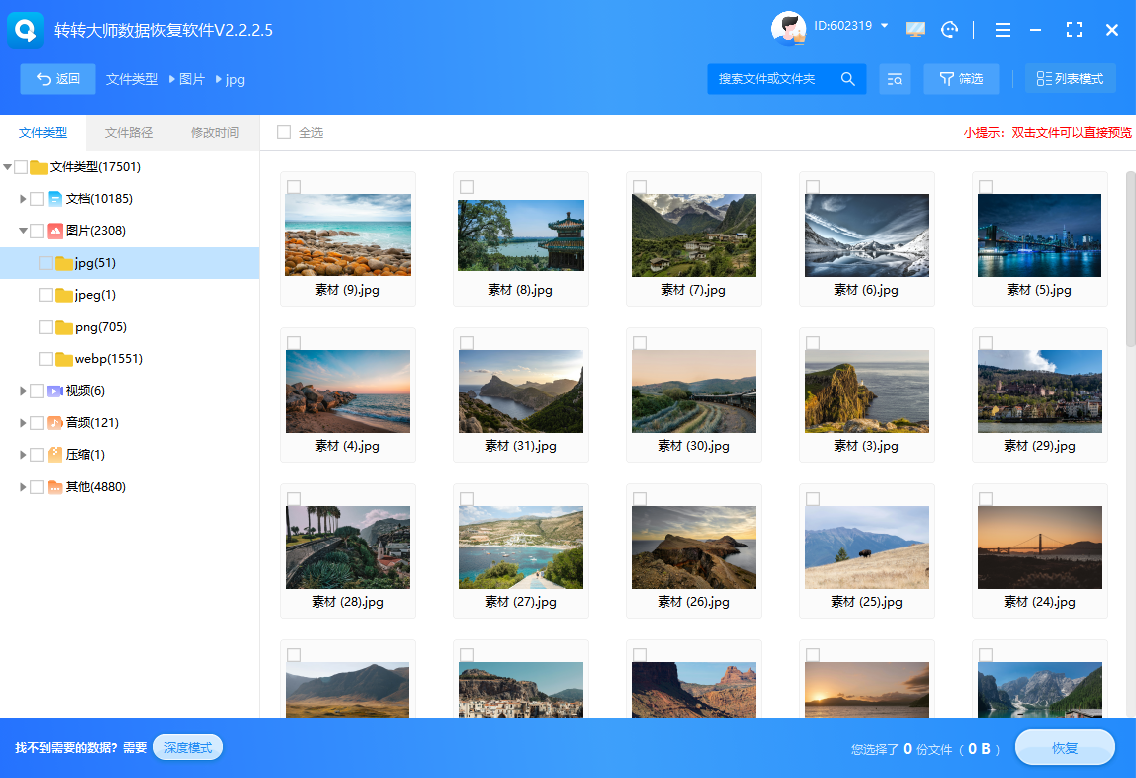
- 勾选你需要恢复的文件,点击“恢复”按钮,然后至关重要的一步:选择另一个准备好的硬盘或分区作为恢复目标路径。切勿保存回源盘!
注意点:
- 成功率非100%: 软件恢复的成功率取决于数据被覆盖的程度。删除后立即操作,成功率非常高。
- 耐心等待: 深度扫描非常耗时,请务必保持耐心,确保电脑供电稳定(如果是笔记本,请插上电源)。
- 文件命名可能丢失: 深度扫描恢复的文件可能会失去原来的文件名和目录结构,而是以一堆数字、字母命名,需要你后期手动整理识别。
- 谨慎选择软件: 优先选择知名、正版的恢复软件。避免使用来历不明的破解软件,它们可能携带病毒或无法有效恢复,甚至造成二次破坏。
方法二:寻求专业数据恢复服务(最后一搏的终极手段)
当软件无法识别硬盘,或者硬盘本身出现物理故障时,就必须求助于专业的数据恢复公司了。
适用场景:
- 物理损坏: 硬盘摔落、进水、烧毁、通电后发出“咔咔”异响、电机不转、电脑完全无法识别。
- 严重坏道: 硬盘访问极其缓慢,复制文件频繁卡死报错。
- 软件恢复失败: 尝试了多种软件均无法找到所需文件或恢复后文件已损坏。
- 数据价值极高: 数据极其重要,无法承担任何自行操作可能带来的风险。
操作步骤:
1、立即断电: 一旦怀疑是物理故障,第一时间果断断开硬盘连接,防止故障扩大化。2、选择靠谱机构: 通过口碑、行业资质(如ISO认证)、案例和实验室环境等因素,选择一家信誉良好的专业数据恢复服务机构。切忌选择路边小店。

4、签订协议: 确认服务价格和流程后,会签订服务协议,明确双方权责,包括隐私保密条款。
5、专业操作: 工程师会在专业的无尘实验室(对于开盘操作是必需的)中对硬盘进行检测和修复。这可能包括更换匹配的磁头、修复电路板、读取盘片镜像等超高技术难度操作。
6、验收与交付: 恢复完成后,机构会提供一份可恢复文件的列表供你确认。你验收无误后,支付费用,数据会通过一块新硬盘交付给你。
注意点:
- 成本高昂: 专业恢复服务费用非常昂贵,尤其是需要“开盘”的操作,起价通常在千元以上,甚至上万。
- 无绝对保证: 没有任何一家机构能保证100%恢复成功,尤其是在盘片严重划伤的情况下。
- 隐私安全: 务必选择正规机构,并签订严格的保密协议,确保你的数据隐私不被泄露。
- 切勿自行开盘: 普通环境下的灰尘颗粒足以对精密盘片造成毁灭性划伤。绝对不要自行尝试打开硬盘盘体。
方法三:使用Windows命令行工具(尝试修复分区表)
此方法并非直接恢复文件,而是尝试修复导致分区或文件系统损坏的逻辑错误,从而让系统重新正常识别硬盘和文件。
适用场景:
- 硬盘提示“需要格式化”、“文件或目录损坏无法读取”。
- 硬盘RAW格式:在磁盘管理中显示文件系统为“RAW”。
- 分区丢失,容量显示为“未分配空间”。
操作步骤(使用CHKDSK命令):
1、以管理员身份运行“命令提示符(CMD)”或“Windows PowerShell”。
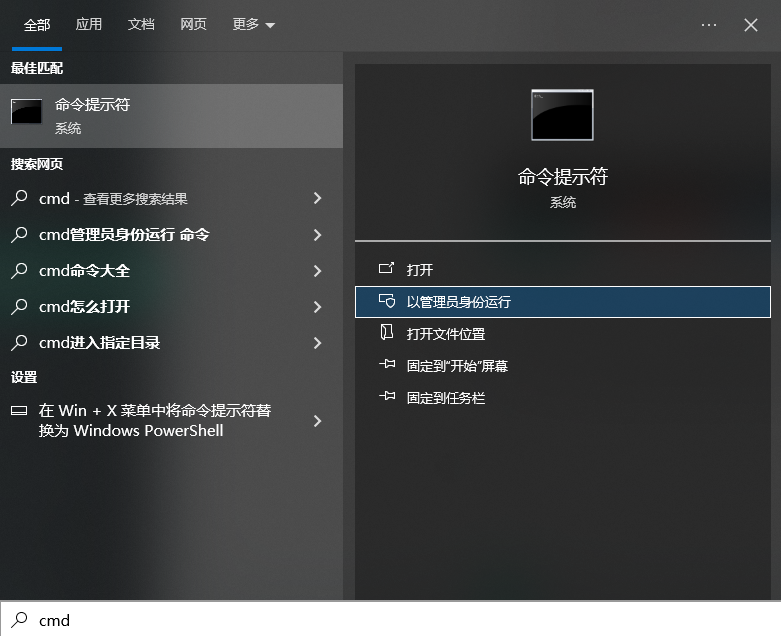
2、输入命令 chkdsk X: /f (其中“X:”是你的移动硬盘盘符),然后按回车。
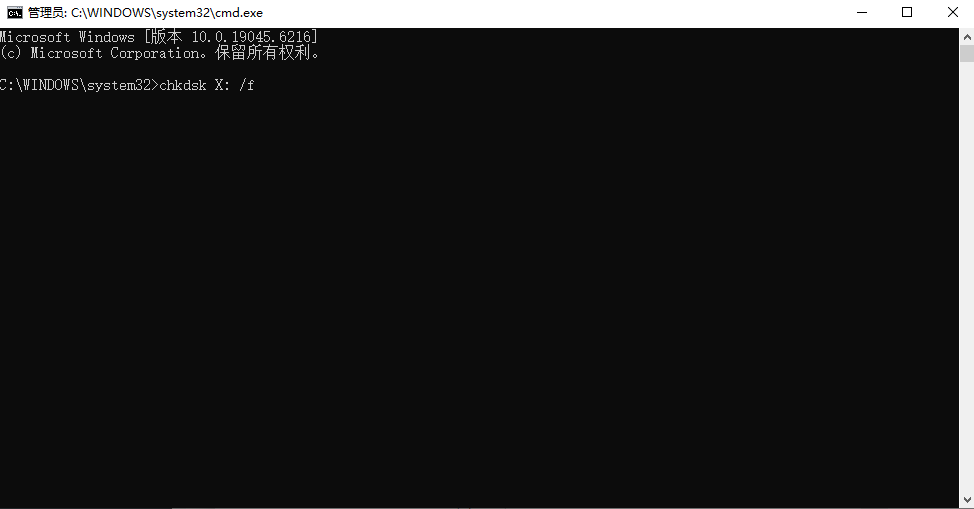
注意点:
- 双刃剑:
CHKDSK在修复过程中,为了保全文件系统的整体性,可能会删除它认为损坏严重的数据结构,有时反而会导致文件永久丢失。在使用前,如果能被数据恢复软件识别,最好先尝试用软件扫描一遍再做修复。 - 谨慎使用: 此方法仅适用于文件系统逻辑错误,对物理坏道无效,且可能加剧物理损坏。如果硬盘有异响,请勿使用此命令。
方法四:利用以前的版本/卷影副本(系统自带的“时间机器”)
这是Windows系统一个非常实用但常被忽略的功能——“卷影复制”(Volume Shadow Copy)。它曾存在于Windows 7的“系统还原”和“文件历史记录”中,能为文件或驱动器创建先前版本的快照。
适用场景:
- 你之前已为该移动硬盘启用并配置了“文件历史记录”备份功能。
- 或者,你曾为系统创建过包含该移动硬盘数据的还原点(此情况较少见)。
操作步骤:
1、将移动硬盘连接电脑。2、右键点击移动硬盘的盘符,选择“属性”。
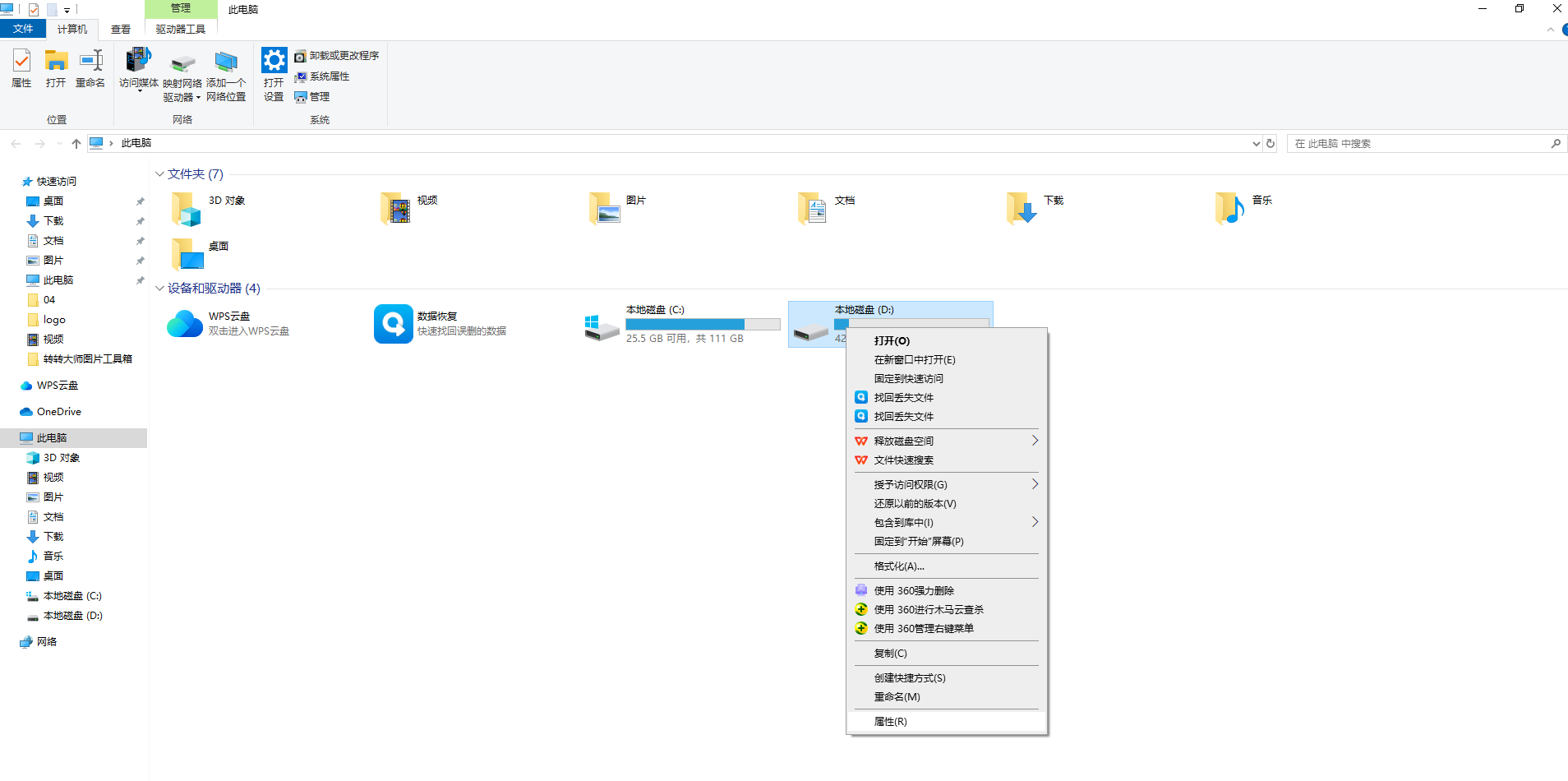
4、如果系统曾为该驱动器创建过 shadow copy,这里会列出可用日期和时间的版本。
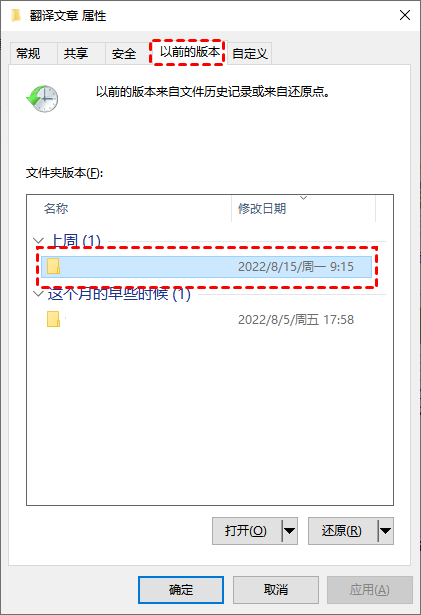
注意点:
- 前提苛刻: 绝大多数用户并不会特意为移动硬盘开启“文件历史记录”功能,因此这个选项卡大概率是空的。此方法更适用于系统盘或长期固定连接的系统备份盘。
- 非默认功能: 这是一个需要用户主动设置并开启的功能,并非Windows的默认自动行为。如果你的数据非常重要,今后可以考虑为移动硬盘定期备份或开启此功能。
总结与终极建议
面对移动硬盘数据丢失,你的应对策略应该是阶梯式的:
- 保持冷静,立即断电: 这是所有操作的基石。
- 分析情况: 判断是逻辑错误还是物理损坏。电脑能识别,就优先尝试方法一(恢复软件);电脑无法识别或有异响,直接考虑方法二(专业服务)。
- 谨慎尝试修复: 在确保数据已通过软件扫描备份后,可尝试方法三(CHKDSK) 来修复磁盘错误。
- 检查后备方案: 顺便看一眼方法四(以前的版本),万一有惊喜呢?
- 重在预防: 数据恢复是亡羊补牢,最有效的方法是未雨绸缪。
最好的数据恢复策略就是不需要恢复。 请务必养成以下习惯:
- 3-2-1备份原则: 至少拥有3份数据副本,使用2种不同介质存储,其中1份备份存放在异地。
- 安全删除: 在拔出移动硬盘前,务必使用系统右下角的“安全删除硬件”图标进行操作。
- 平稳运行: 避免移动硬盘在读写时受到震动或撞击。
- 定期检查: 定期对重要硬盘进行健康检测(如使用CrystalDiskInfo软件)。
以上就是移动硬盘里面的东西删除了怎么找回的全部介绍了,数据无价,希望本文能帮助你在不幸遭遇数据危机时,做出最正确、最有效的选择,成功找回那些宝贵的数字资产。


 技术电话:17306009113
技术电话:17306009113 工作时间:08:30-22:00
工作时间:08:30-22:00 常见问题>>
常见问题>> 转转大师数据恢复软件
转转大师数据恢复软件
 微软office中国区合作伙伴
微软office中国区合作伙伴
 微信
微信 微信
微信 QQ
QQ QQ
QQ QQ空间
QQ空间 QQ空间
QQ空间 微博
微博 微博
微博
 电脑硬盘坏了里面的东西能恢复吗
电脑硬盘坏了里面的东西能恢复吗
 免费下载
免费下载






















